Dans ce billet, nous vous expliquons la procédure à suivre pour créer une nouvelle page du site dans une catégorie déjà existante. Dans cette nouvelle page, vous pourrez insérer ultérieurement tout ce que vous souhaitez : titre, texte, images, vidéos...
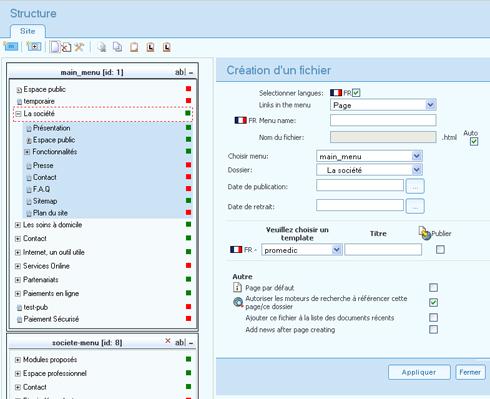
- Dans l'interface d'administration de Néo CMS, cliquez sur le bouton "Pages".

- Dans l'interface de gestion de la structure, sélectionnez la catégorie dans laquelle vous souhaitez créer une page en cliquant avec le bouton gauche de la souris. La catégorie sélectionnée est alors entourée de pointillés rouges, comme la catégorie "La société" illustrée ci-dessus.
- Cliquez sur le bouton Nouvelle page .
 Une nouvelle fenêtre s'affiche dans la partie droite de l'écran. Remplissez les champs afin de déterminer les propriétés de la nouvelle page, comme expliqué ci-dessous.
Une nouvelle fenêtre s'affiche dans la partie droite de l'écran. Remplissez les champs afin de déterminer les propriétés de la nouvelle page, comme expliqué ci-dessous.
Insertion des propriétés
- Cochez les langues dans lesquelles vous souhaitez qu'une nouvelle page soit créée - Cette option n'est active que si vous avez demandé un site multilingue. Si ce n'est pas le cas, seul la cas"FR" sera alors affichée
- Indiquez le texte apparaissant dans le menu qui appellera cette page dans le champ Menu name. Par défaut, Néo CMS propose un nom de fichier HTML en rapport avec le nom de la page. Si vous souhaitez une autre dénomination pour le nom du fichier, décochez la case Auto et écrivez le nom souhaité (pas de caractères accentués ni d'espace). Pour des raisons de navigabilité, les noms de chaque page d'une même catégorie doivent être différents.
- Si vous souhaitez changer le menu d'appartenance de la page, sélectionnez-en une autre dans la liste Choisir menu.
- Vous pouvez demander que votre page ne s'affiche qu'à partir d'une date précise (Date de publication) et soit retirée à une autre date (Date de retrait). Si ce n'est pas nécessaire, laissez ces champs vides.
- Sélectionnez un template dans la liste proposée. Lorsque nous avons intégré votre site, nous avons créé autant de templates que nécessaire au bon fonctionnement de votre site. Nous avons également indiqué un template par défaut. Ces templates déterminent la présentation de votre page (Page d'accueil, page de contenu,...).
- Ajoutez un texte dans le champ Titre pour attribuer un titre à votre page. Par défaut, ce champ se remplit automatiquement en tenant compte du nom proposé dans le champ "Menu name". Choisissez ce titre avec précaution car il est très important pour le référencement
- Cochez la case Publier pour rendre cette page visible sur Internet. Dans le cas contraire, la page sera accessible pour les administrateurs du site mais pas pour les visiteurs.
- Cochez la case Page par défaut pour définir cette page comme page par défaut, c'est à dire comme page d'accueil de la catégorie.
- Cochez la case Autoriser les moteurs de recherche à référencer cette page/ce dossier pour les autoriser à en référencer le contenu. (La case est cochée par défaut)
- Si vous souhaitez faire afficher la page dans une liste de documents récents (cette fonctionnalité doit avoir été développée), cochez la case Ajouter ce fichier à la liste des documents récents
- Cliquez sur le bouton Appliquer pour confirmer la création d'une page.
La page est alors créée. Vous pouvez, à tout moment, la déplacer dans la structure de votre site par un simple glisser-déposer.

 Une nouvelle fenêtre s'affiche dans la partie droite de l'écran. Remplissez les champs afin de déterminer les propriétés de la nouvelle page, comme expliqué ci-dessous.
Une nouvelle fenêtre s'affiche dans la partie droite de l'écran. Remplissez les champs afin de déterminer les propriétés de la nouvelle page, comme expliqué ci-dessous.